怎么锁电脑屏幕 电脑快速锁屏快捷键
更新日期:2023-08-20 16:57:39
来源:投稿
最近有不少小伙伴私信小编,说想要学习一下电脑锁屏幕的方法,为了帮助到大家,小编到网上搜集了很多资料,总算找到了几种让电脑快速锁屏的快捷键方法,可以让大家很轻松的将电脑锁屏,具体的操作步骤小编全部为大家整理在下文了,大家有需要的话可以来系统城学习下。

怎么锁电脑屏幕?
方法一、
1.按住键盘上的win+L组合快捷键即可快速锁屏,这种方法方便迅速,不仅适用windows10还适用Windows XP以上版本;
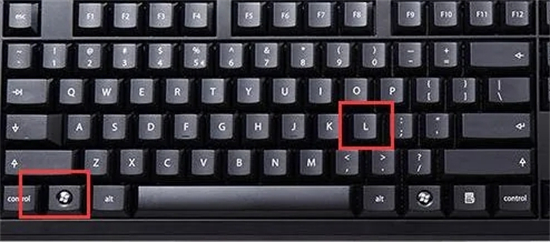
2.然后,直接会看到锁屏的界面,在锁屏的界面上可以看到时间,日期及关机等信息及图标。

方法二、
1.有些笔记本电脑还有专属的锁屏快捷键,小编这里是fn+f7键,大家可以根据自己的电脑键盘提示来操作。
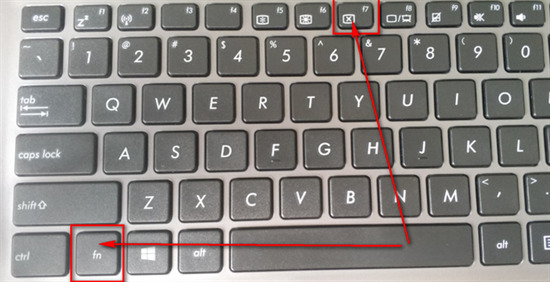
方法三、
1.可以先按【Ctrl】+【Alt】+【Delete】组合键,进入安全窗口,再按下组合键【alt】+【k】键或者直接点击【锁屏】即可锁定计算机。
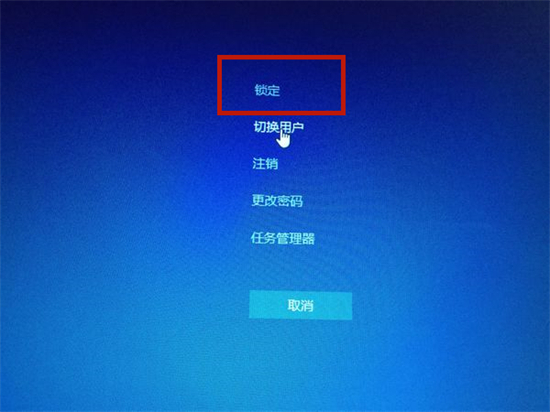
方法四、
1.右键点击桌面空白处,在弹出菜单中选择【新建/新建快捷键】;

2.在文本框中输入下面文本框中的命令,点击【下一步】;
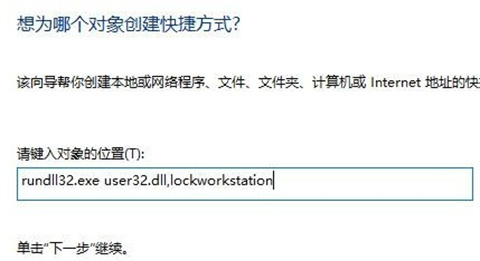
3.为方便记忆,将快捷方式命名为【一键锁屏】,也可以是其它名称,然后点击【完成】;
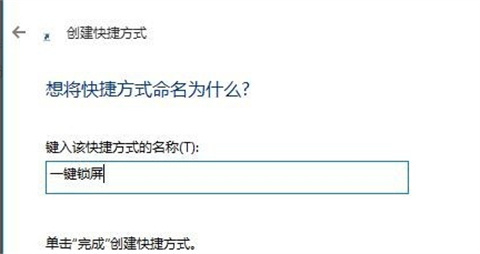
4.桌面生成【一键锁屏】的图标,双击该图标即可实现锁屏;

5.右键点击【一键锁屏】快捷方式,选择【属性】;
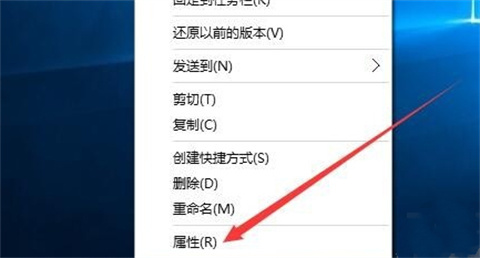
6.点击快捷键的文本框,然后设置一个快捷键,下面以【F2】为例,最后点击【确定】即可;
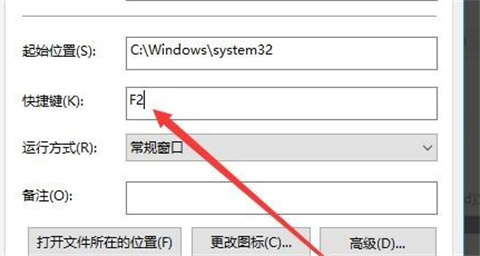
7.之后只需要按下F2键,就可以实现快捷键锁屏了。
以上就是小编为大家带来的关闭电脑屏幕用哪个快捷键的介绍了,希望能帮助到大家。
- monterey12.1正式版无法检测更新详情0次
- zui13更新计划详细介绍0次
- 优麒麟u盘安装详细教程0次
- 优麒麟和银河麒麟区别详细介绍0次
- monterey屏幕镜像使用教程0次
- monterey关闭sip教程0次
- 优麒麟操作系统详细评测0次
- monterey支持多设备互动吗详情0次
- 优麒麟中文设置教程0次
- monterey和bigsur区别详细介绍0次
周
月











